Trường hợp sử dụng: 1 GCN đã ở trạng thái lịch sử, 2 GCN có hiệu lực pháp lý
Bước 1: Nhập hồ sơ quét cho các giấy chứng có hiệu lực
1) Trên thanh menu chính chọn tab Hồ sơ quét, kích chọn biểu tượng ![]() Thêm mới dữ liệu. Hiển thị giao diện Thông tin hồ sơ quét
Thêm mới dữ liệu. Hiển thị giao diện Thông tin hồ sơ quét
2) Nhập thông tin hồ sơ quét cần nhập:
Thực hiện nhập lần lượt thông tin cho từng GCN có hiệu lực trong túi (thao tác thực hiện người dùng tham khảo trong phần “Khởi tạo một túi hồ sơ có một giấy chứng nhận”), giả sử nhập túi hồ sơ có thông tin như sau:
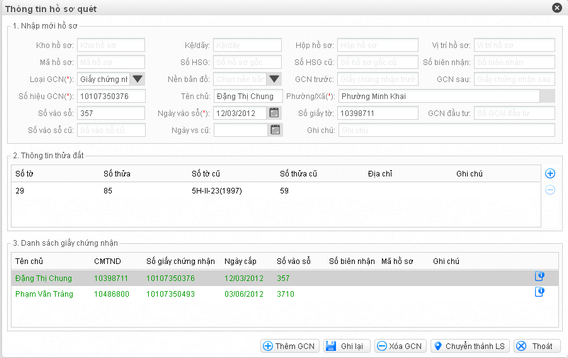
-Kích chọn nút lệnh Ghi lại, lưu thông tin vào cơ sở dữ liệu
-Thực hiện nhập lịch sử cho GCN mới bằng cách nhập thông tin GCN trước cho 2 GCN này. Vì hai GCN 10107350493;10107350376 được tạo ra từ GCN 10107350873 nên cả hai GCN này đều có thông tin GCN trước là 10107350873
Bước 2: Nhập hồ sơ quét cho giấy chứng nhận lịch sử
3) Kích chọn nút lệnh Thêm GCN, nhập thông tin GCN lịch sử (thao tác thực hiện tượng tự như trên). Sau đó trên danh sách GCN chọn GCN cần chuyển thành lịch sử và kích chọn chức năng Chuyển thành lịch sử
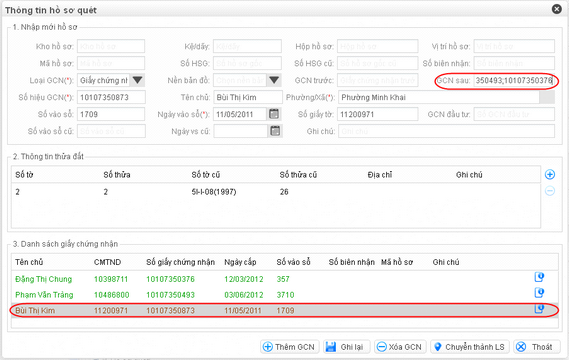
Chú ý: trên giao diện này người dùng thực hiện nhập GCN sau cho GCN lịch sử, trong trường hợp này GCN 10107350873 sinh ra hai GCN mới nên phần ghi thông tin GCN sau người dùng phải nhập cả 2 GCN được sinh ra (10107350493 và 10107350376) chú ý các GCN phân cách nhau bằng dấu “;”
4) Kích chọn nút lệnh Ghi: lưu thông tin hồ sơ quét vào hệ thống